3 דרכים לתקן את המיקרופון עובד אבל לא מחלוקת (04.18.24)
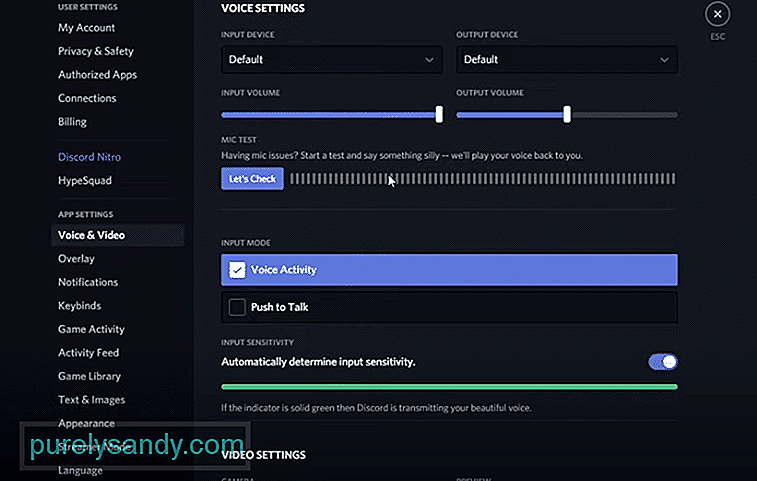 מיקרופון עובד אך לא במחלוקת
מיקרופון עובד אך לא במחלוקת Discord היא פלטפורמה עוצמתית המאפשרת לך לשוחח בצ'אט עם משתמשים אחרים בדיסקורד. באמצעות Discord תוכלו לשוחח בקלות עם כל החברים האהובים עליכם. אתה יכול לדבר עם החברים שלך באמצעות צ'אט קולי, שיחת וידאו או צ'אט טקסט.
אתה יכול לבחור להצטרף לאלפי שרתים שונים ב- Discord. כל שרת ב- Discord עשוי להיות שונה לחלוטין מהשני. לדוגמה, ניתן ליצור שרת למשחק ספציפי. אתה גם רשאי ליצור שרת משלך ולנהל אותו כרצונך.
שיעורי דיסקורד פופולריים
לא מעט משתמשים נתקלו בסיבוכים עם המיקרופון שלהם בדיסקורד. גילינו שהבעיה שלהם היא רק עם Discord, בעוד שהמיקרופון עובד בכל היישומים האחרים. זה גורם לנו להאמין שיכול להיות שיש בעיה הקשורה להגדרות עם הדיסקורד שלהם.
תהיה הסיבה אשר תהיה, בהחלט יש דרך שתוכל לפתור ולתקן בעיה זו. במאמר זה נעזור לך להשיג את אותו הדבר המדויק. באמצעות רשימה של דרכים שהוזכרו, תוכל לפתור ולפתור את הבעיה לטובה.
לאחרונה, Windows ביצעה כמה הגדרות פרטיות נוספות. בשל כך, על המשתמשים לאפשר ידנית הרשאת אפליקציות לגשת למיקרופון שלך. זו יכולה להיות הסיבה לכך שהיא לא עובדת על דיסקורד.
על מנת לתקן זאת, יהיה עליך לנווט להגדרות Windows שלך. עבור לכרטיסייה פרטיות, ואז בחר מיקרופון. כעת תצטרך לוודא שמותר הרשאה לאפליקציות לגשת למיקרופון שלך. אתה צריך גם למצוא אפשרות להרשאות אפליקציות בודדות לגשת למיקרופון שלך. ודא כי מותר ל- Discord לגשת למיקרופון.
ייתכן שתרצה לבדוק את הגדרות השמע שלך ב- Discord. על מנת לגשת להגדרות הדיסקורד שלך, לחץ על סמל גלגל השיניים שאמור להיות בצד שמאל התחתון של המסך. תחת קול & amp; הגדרות וידאו, עליך לבדוק מה בחרת כמכשיר הקלט שלך.
אם מדובר במכשיר שאינך מזהה, החלף אותו עם המיקרופון שלך.
הדבר האחרון שאתה יכול לבדוק הוא הגדרות הרגישות שלך ב- Discord. תחת קול & amp; וידאו בהגדרות של Discord, גלול מטה להגדרות הרגישות לשמע שלך. אם הפעלת את הקול שלך באופן אוטומטי, ייתכן שתרצה לגרור את רגישות הקלט שלך ימינה.
בדרך כלל, הערך צריך להיות קצת יותר ממחצית. אבל אתה יכול להגדיל ולבדוק את זה לפי רצונך.
השורה התחתונה
אלה שלוש הדרכים השונות כיצד לתקן את המיקרופון, אך לא בדיסקורד. אם אתה רוצה לפתור את הבעיה, אנו ממליצים לך לעקוב אחר הפרטים הכתובים במאמר.
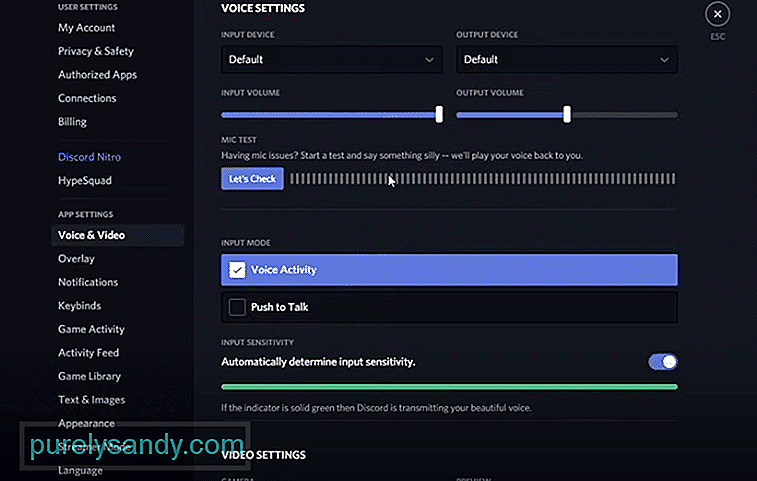
סרטון יוטיוב: 3 דרכים לתקן את המיקרופון עובד אבל לא מחלוקת
04, 2024

